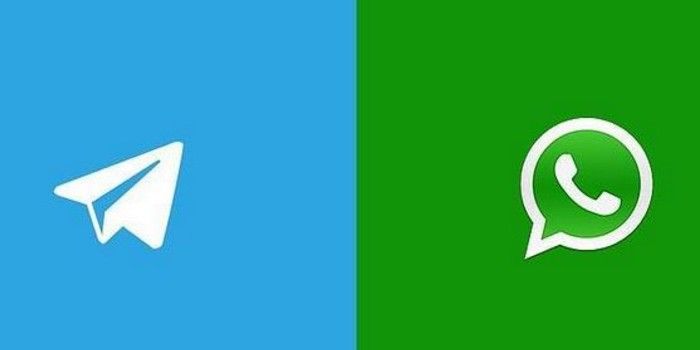
Es ist unbestreitbar, dass WhatsApp eine der beliebtesten Messaging-Apps ist, aber Telegram folgt Ihnen in vielerlei Hinsicht. Heute möchten wir über Tricks für WhatsApp und Telegram sprechen. Tricks, die ein fortgeschrittener Benutzer in diesen Apps ohne Probleme kennt (wir hoffen nicht alle), konzentrieren sich jedoch hauptsächlich auf grundlegende Benutzer, die eine Anleitung benötigen, um diese Apps besser nutzen zu können.

20 Tricks für WhatsApp und Telegram
Verpassen Sie nicht die besten Tricks, wir haben mit Telegram angefangen:
Starten Sie den geheimen Chat mit Kontakten
Dieser Trick ist für Telegramm. Öffnen Sie das Telegramm und geben Sie eine beliebige Konversation ein. Klicken Sie dann auf den Namen des Kontakts und Sie finden mehrere Optionen, darunter ” geheimen Chat initiieren “. Wenn Sie auf klicken, haben Sie einen geheimen Chat mit dieser Person initiiert. Sie können entscheiden, ob Sie die Nachrichten selbst zerstören möchten oder für wie lange, beispielsweise Sekunden oder Minuten. Es ist großartig, über private Angelegenheiten zu sprechen. Und absolut sicher. So funktioniert die Selbstzerstörung von Nachrichten in Telegram .
LED-Benachrichtigungen im Telegramm
Wenn Sie ein Gespräch eingeben und dann auf den Kontakt klicken, werden viele Optionen angezeigt. Eine davon ist Benachrichtigungen und Sounds . Am Ende sehen Sie ” LED-Farbe “. Wählen Sie die Farbe aus, die Ihnen am besten gefällt, um zu erfahren, wer Ihnen eine Nachricht gesendet hat. Mit dieser Option können Sie sie ändern und die gewünschte auswählen.
Aufkleber auf Telegramm setzen
In einer Unterhaltung und beim Öffnen der Tastatur sehen Sie, dass ein Gesicht eines Emoji erscheint . Klicken Sie auf und dann erneut auf das Symbol rechts von allem, was einem Kreis ähnelt. Dieser Kreis führt Sie zu den Aufklebern. Sie können die von Ihnen gewünschten hier einfügen. Weiß nicht wie? Hier erfahren Sie, wie Sie Aufkleber zu Telegram hinzufügen .
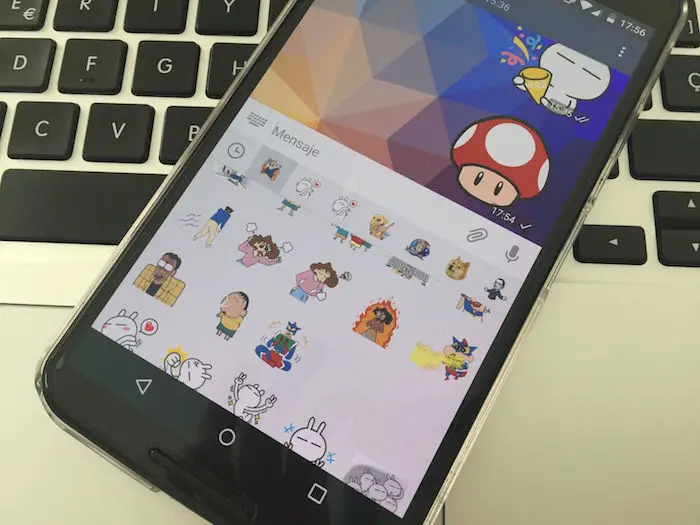
Setzen Sie GIFs in Telegram
An derselben Stelle wie im vorherigen Abschnitt wird über Tastatur> Emoji> Kreis> die Option GIF angezeigt . Mit @gif können Sie nach den gewünschten GIFs suchen. Sie müssen einfach @gif + schreiben, wonach Sie suchen möchten. Zum Beispiel @gif dance, und Sie finden GIFs von Menschen, die das Skelett bewegen. Jetzt wissen Sie, wie Sie GIF automatisch installieren, ohne sie aus dem Web nehmen zu müssen.
Entdecken Sie die Telegrammots
Sie sagen, dass die Bots die Zukunft sind und alles deutet darauf hin, dass dies der Fall sein wird, und den Newsletter in den Hintergrund leitet. Sie sind großartig, um täglich Artikel oder Nachrichten zu zeigen, und die Benutzer können sich an den Übertragungslisten beteiligen. Hier sprechen wir über die Telegrammots .
So blockieren Sie einen Kontakt in Telegramm
Telegramm öffnen und in den 3 Zeilen (Menü links) finden Sie die Option Einstellungen> Datenschutz und Sicherheit> Gesperrte Benutzer> + (hier können Sie den Kontakt oder die Kontakte auswählen, die Sie blockieren möchten). Dann können Sie sie direkt aus dem Chat problemlos entsperren. Es ist sehr bequem und sicher.
Letzte Chats beim Teilen anzeigen
Über Telegramm-Einstellungen> Direkt freigeben können Sie die letzten Chats beim Freigeben deaktivieren oder anzeigen. Das heißt, wenn Sie etwas teilen möchten, werden Sie Ihre letzten Chats zuerst sehen oder nicht. Es ist ziemlich bequem, wenn ich mich richtig erinnere, ist die Option standardmäßig aktiviert.
Ändern Sie die Textgröße
Unter Telegramm-Einstellungen> Textgröße können Sie eine größere Größe wählen, wenn Sie aus der Nähe nicht gut sehen. Es ist ziemlich cool und hat keine Verschwendung, so dass Sie Ihre Augen nicht belasten und Sie können Chats lesen und mit mehr Gesundheit für Ihre Augen und Komfort lesen.
Schließen Sie Ihre Telegrammsitzung
Über die Telegrammeinstellungen> 3 Punkte> Abmelden können Sie Ihre einfache Telegrammitzung beenden. Sie können es zur Sicherheit tun, wann immer Sie es brauchen.
Weitere Fotos der Kontakte anzeigen
In Telegram sehen Sie alle Profilfotos, die Sie seit Beginn der Zeit hatten. Sie können sie einfach anzeigen, indem Sie den Chat eines Kontakts eingeben und auf sein Profilbild klicken. Wenn Sie sich von rechts nach links bewegen, werden Sie sie sehen.
Wenn Sie Ihre löschen möchten, gehen Sie zu Telegrammeinstellungen> Klicken Sie auf das Symbol der Kamera. Jetzt werden Ihre Fotos angezeigt . Klicken Sie auf 3 Punkte> Löschen .
Jetzt ist WhatsApp an der Reihe
Siehe installierte Version
Sie können die installierte WhatsApp- Version unter WhatsApp> 3 Punkte> Einstellungen> Informationen und Hilfe> Informationen anzeigen . Dies ist vor allem zu wissen, wenn Sie eine neue Funktionalität installiert haben.
Aus dem WhatsApp Betas Programm
Wenn Sie alle neuen WhatsApp-Programme nutzen möchten, möchten Sie eine Beta-Version erstellen, um sofort Updates zu erhalten (sofern Sie WLAN nutzen). Wenn Sie es versuchen, möchten Sie den Newsletter nicht abbestellen. Hier erfahren Sie, wie Sie eine Beta von WhatsApp werden . Wenn eine neue Funktion angezeigt wird, müssen Sie nichts tun, Sie werden es sofort genießen. Und ja, es ist sicher.
Bearbeiten Sie Fotos mit Aufklebern
Wenn Sie bei einem der letzten Betas von WhatsApp einen Chat über einen Kontakt öffnen und ein Foto mit der Kamera aufnehmen, sehen Sie oben die Optionen zum Bearbeiten des Fotos . Sie können Aufkleber, Text, Farben und vieles mehr hinzufügen . In diesem Tutorial erfahren Sie, wie Sie WhatsApp-Fotos mit Aufklebern anpassen .
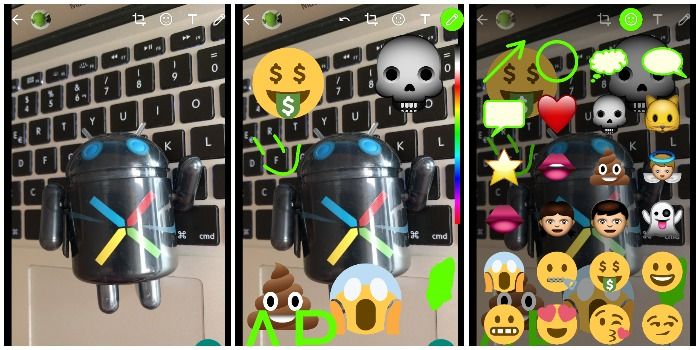
WhatsApp funktioniert gut?
Unter WhatsApp> 3 Punkte> Einstellungen> Informationen und Hilfe> Dienststatus können Sie feststellen, ob in WhatsApp Vorfälle vorliegen.
Gesendete und empfangene Nachrichten anzeigen
Durch Eingabe von WhatsApp> 3 Punkte> Einstellungen> Datennutzung> Netzwerknutzung können Sie gesendete und empfangene WhatsApp-Nachrichten anzeigen. Sie werden vielleicht überrascht sein, sie könnten Millionen sein, wenn Sie diesen beliebten Messaging-Dienst verwenden.
Profilbild vergrößern
Wenn Sie WhatsApp eingeben und auf einen Kontakt (vom Foto) klicken, wird eine Box geöffnet. Wenn Sie erneut auf das Profilbild klicken, vergrößern Sie das Foto, um es perfekt zu sehen. Von hier aus können Sie es teilen oder in der Galerie speichern .
So blockieren Sie einen Kontakt
Geben Sie einen Chat ein> klicken Sie auf die 3 Punkte> Mehr> “Blockieren”. Sie können die blockierten Kontakte über WhatsApp> 3 Punkte> Einstellungen> Konto> Datenschutz> Gesperrt anzeigen . Sie können blockierte Benutzer in dieser Option anzeigen. Sie können auch die Benutzer hinzufügen, die Sie mit dieser Option blockieren möchten.
Nachricht als ungelesen markieren
WhatsApp öffnen und einen Chat halten> 3 Punkte> als ungelesen markieren . Daher erscheint die Nachricht als ungelesen, nicht so, wie Sie es erwarten würden (da sie die Anzahl der ungelesenen Nachrichten nicht wählt, sondern ein grüner Kreis auf dem rechten, ungelesenen Signal erscheint.
Verknüpfung erstellen
So wie Sie eine Nachricht als ungelesen markieren, können Sie Verknüpfungen zu Ihren bevorzugten WhatsApp-Kontakten erstellen. Auf dem Chat gedrückt halten> 3 Punkte> Verknüpfung erstellen . Es wird auf Ihrem Desktop angezeigt, damit Sie den Chat schneller öffnen können.
Personalisierte Benachrichtigungen für einen Kontakt
Öffnen Sie den Chat eines Kontakts und klicken Sie erneut auf den Namen. Daraufhin werden Ihr Profilbild, der Name und viele Optionen angezeigt. Gehen Sie jetzt in ” personalisierte Benachrichtigungen “. Hier können Sie es nach Ihren Wünschen konfigurieren, da jeder Kontakt anders ist und Sie wissen, wer Ihren Schreibtisch hat.
Wir hoffen, Sie haben diesen Tricks für Telegram und WhatsApp gedient ! Wenn Sie einen kennen, der uns entgangen ist, teilen Sie uns dies in den Kommentaren mit.